一、开发板平台简介:
(1)开发板主芯片型号:STM32L431RCT6
(2)开发板主芯片封装:LQFP-64_10x10x05P
(3)开发板主芯片内核:ARM® Cortex®-M4
(4)开发板主芯片主频:80MHz
(5)开发板主芯片Flash大小:256KB
(6)开发板主芯片RAM大小:64KB
(7)其他外设:请参考芯片手册
https://atta.szlcsc.com/upload/public/pdf/source/20161229/1482979391205.pdf

二、新建工程
1、打开STM32CubeMX,点击“File”–>"New Project"
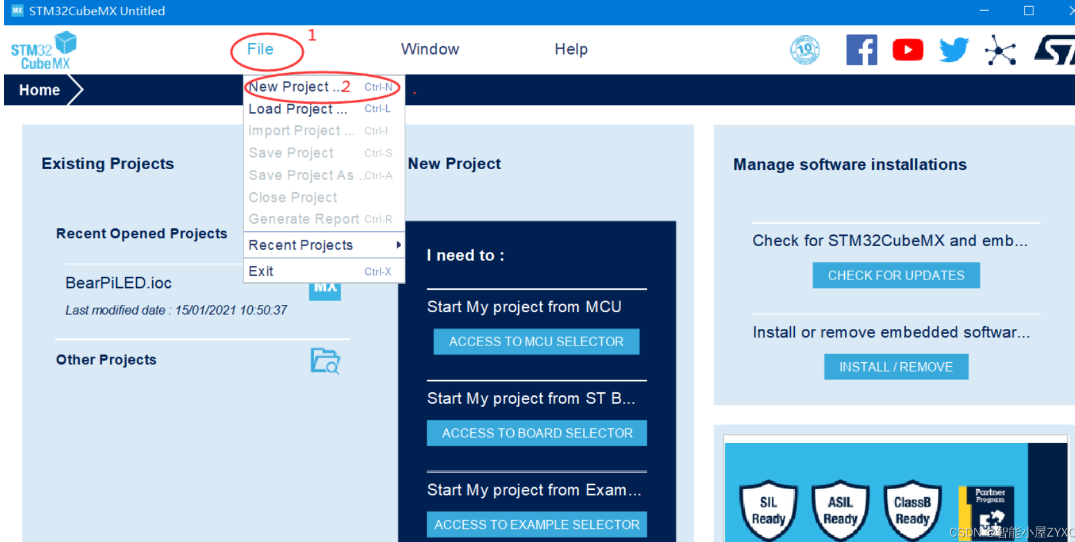
2、等待打开主芯片选项界面(大约1分钟时间)。
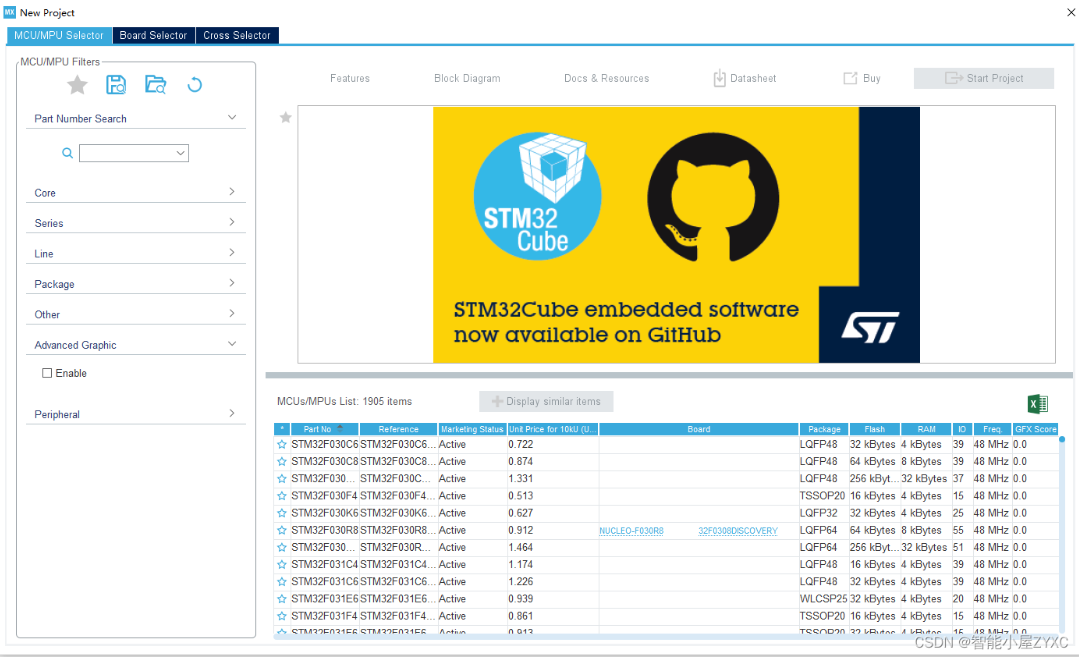
3、昨天搜索框中输入(或选择)所需的主芯片型号(因为我们用的是STM32L431RCT6开发板,所以此处现在STM32L431RC),然后在右下角选择STM32L431RCTx(因为开发板主芯片是STM32L431RCT6),左键双击即可打开新建的项目。
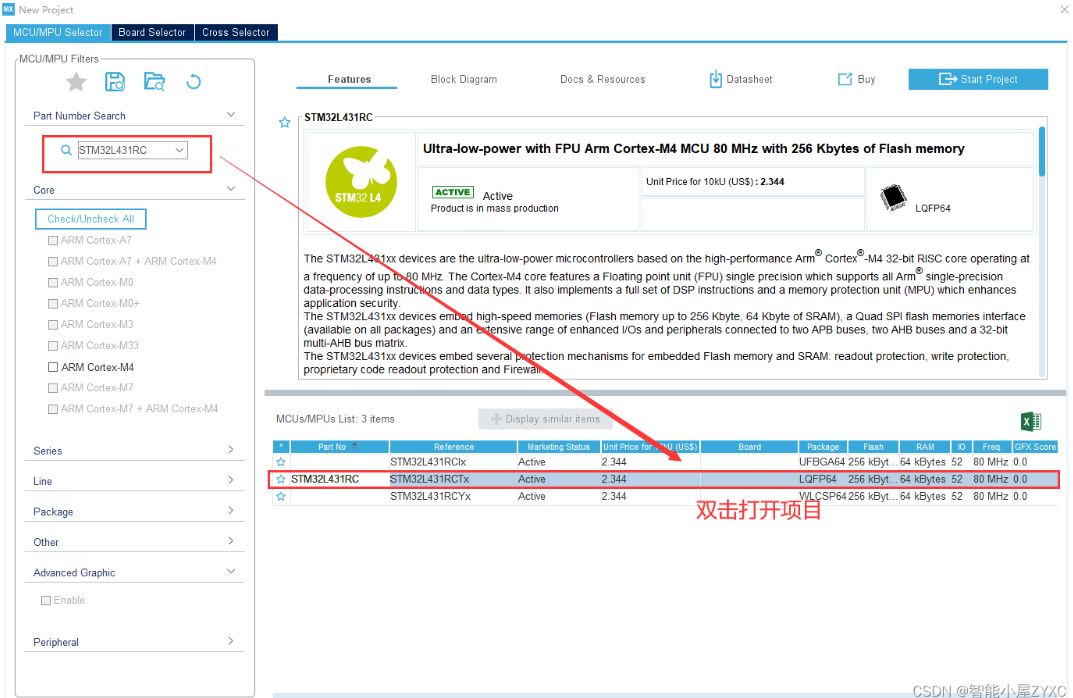
4、选择时钟源。
(1)因为开发板上有8M外部时钟,此处选择外部高速时钟(HSE)。
(2)因为我们没有用到外部低速时钟(LSE),此处不做处理。
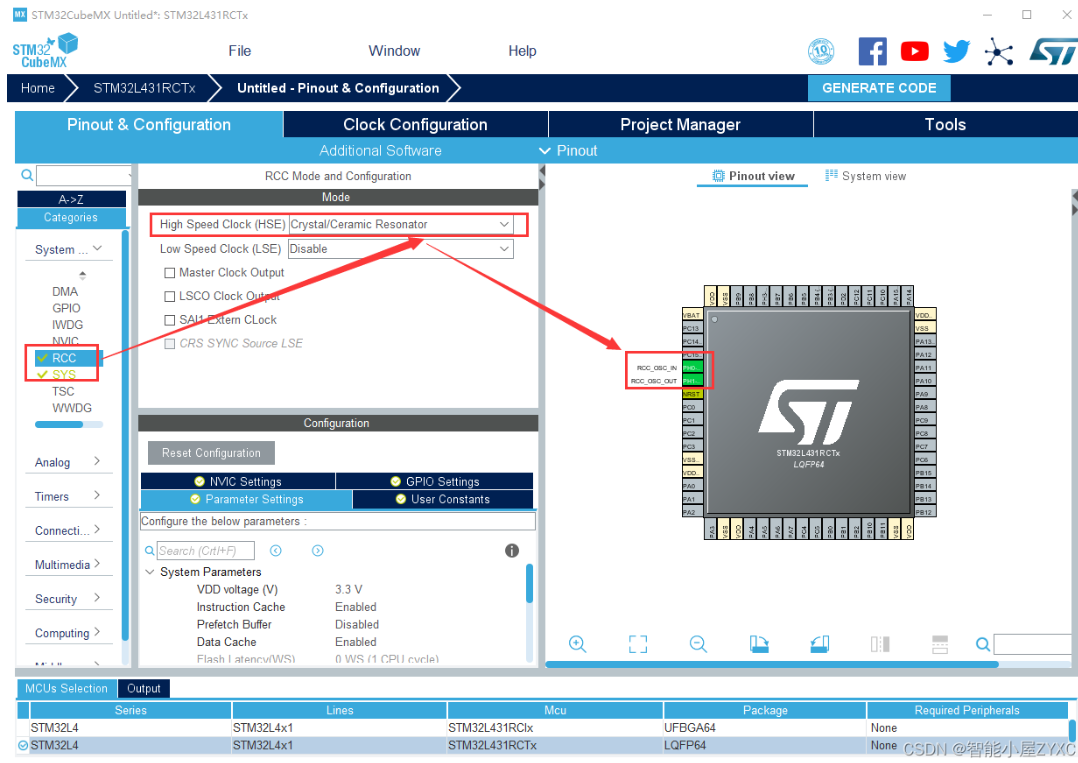
5、查STM32L431RCT6开发板原理图得LED1控制引脚为PC0,则配置GPIO的引脚PC0。
鼠标左键点击PC0,选择“GPIO_Output”,表示设置该引脚为输出模式。
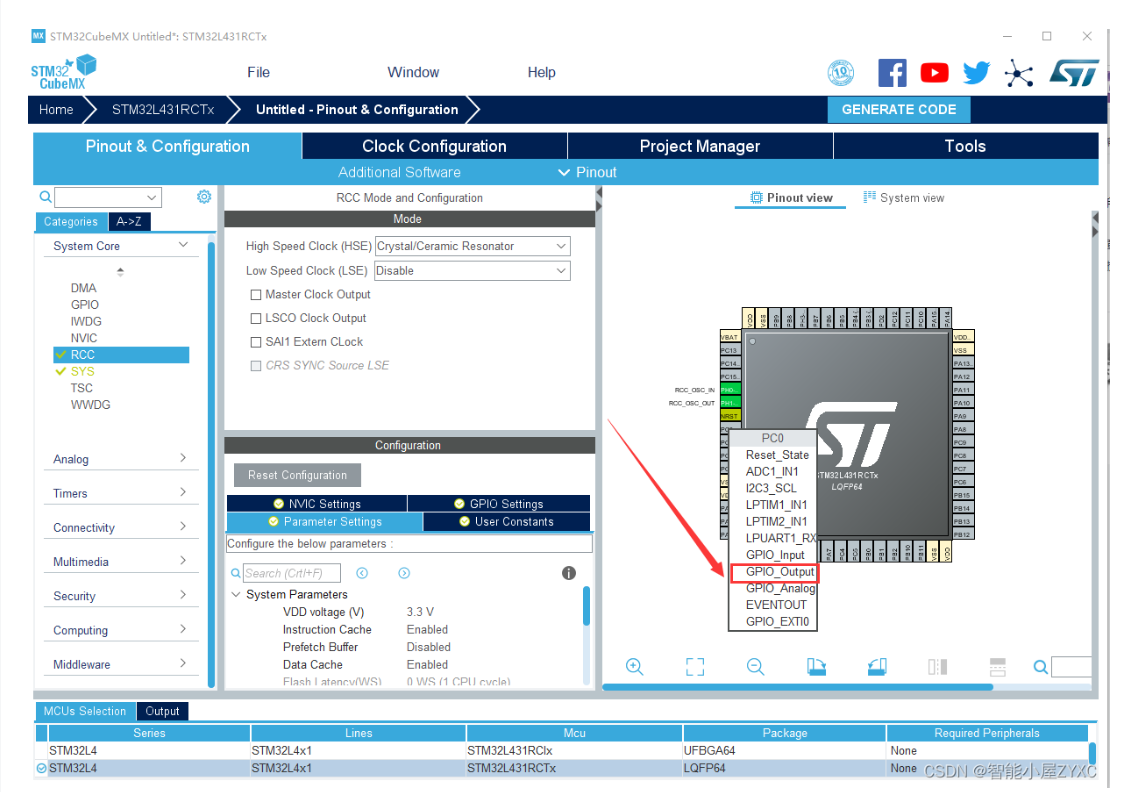
6、根据自己的需求配置GPIO的参数,如输出方式、输出频率、上拉下拉等。因为GPIO控制LED的要求比较低,此处采用默认参数即可,不用修改。
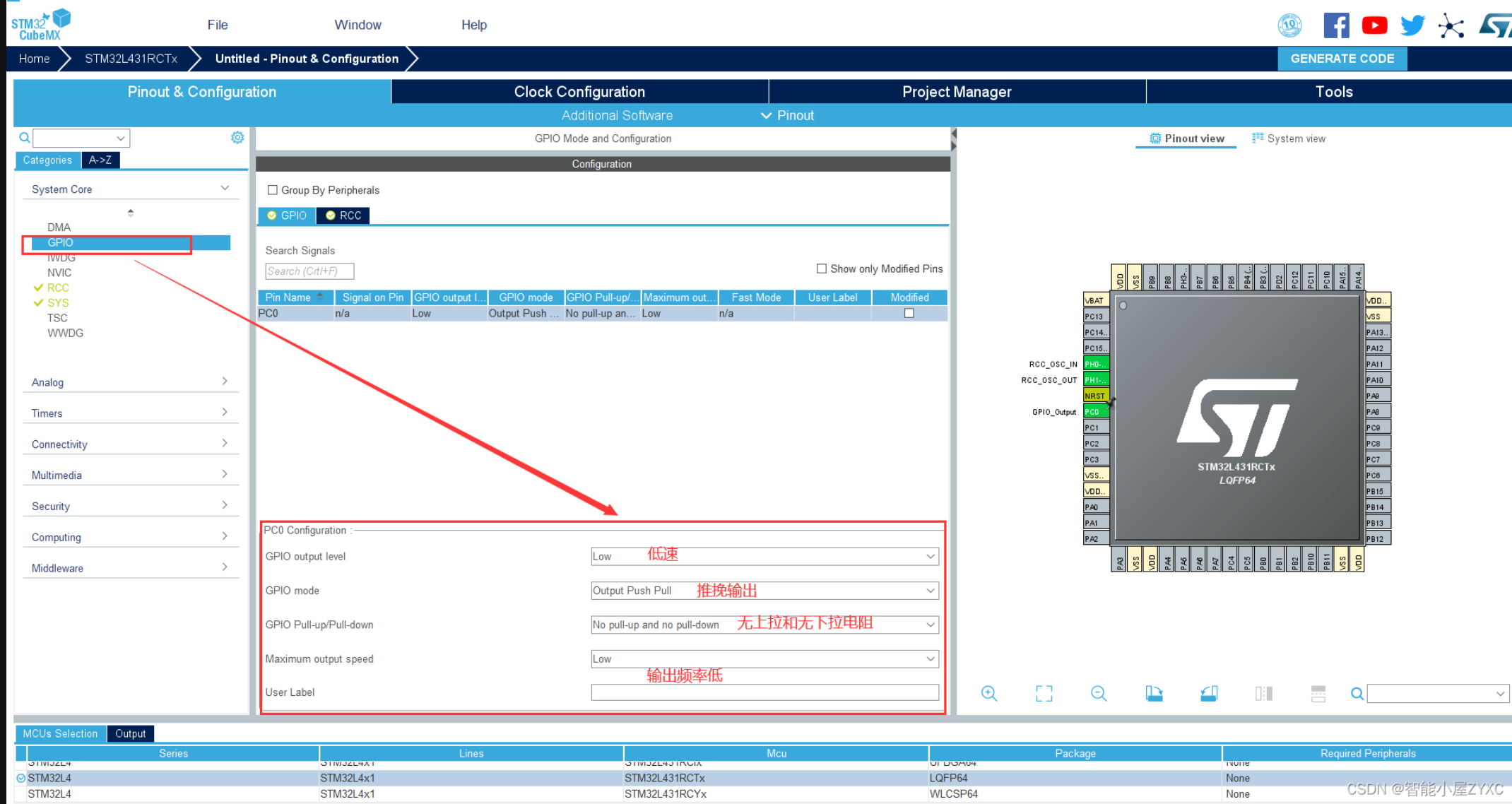
7、配置时钟树,用于系统内部时钟,以及各个外设时钟等。此处选择外部8M晶振作为主时钟频率,内部最大倍频80MHz。
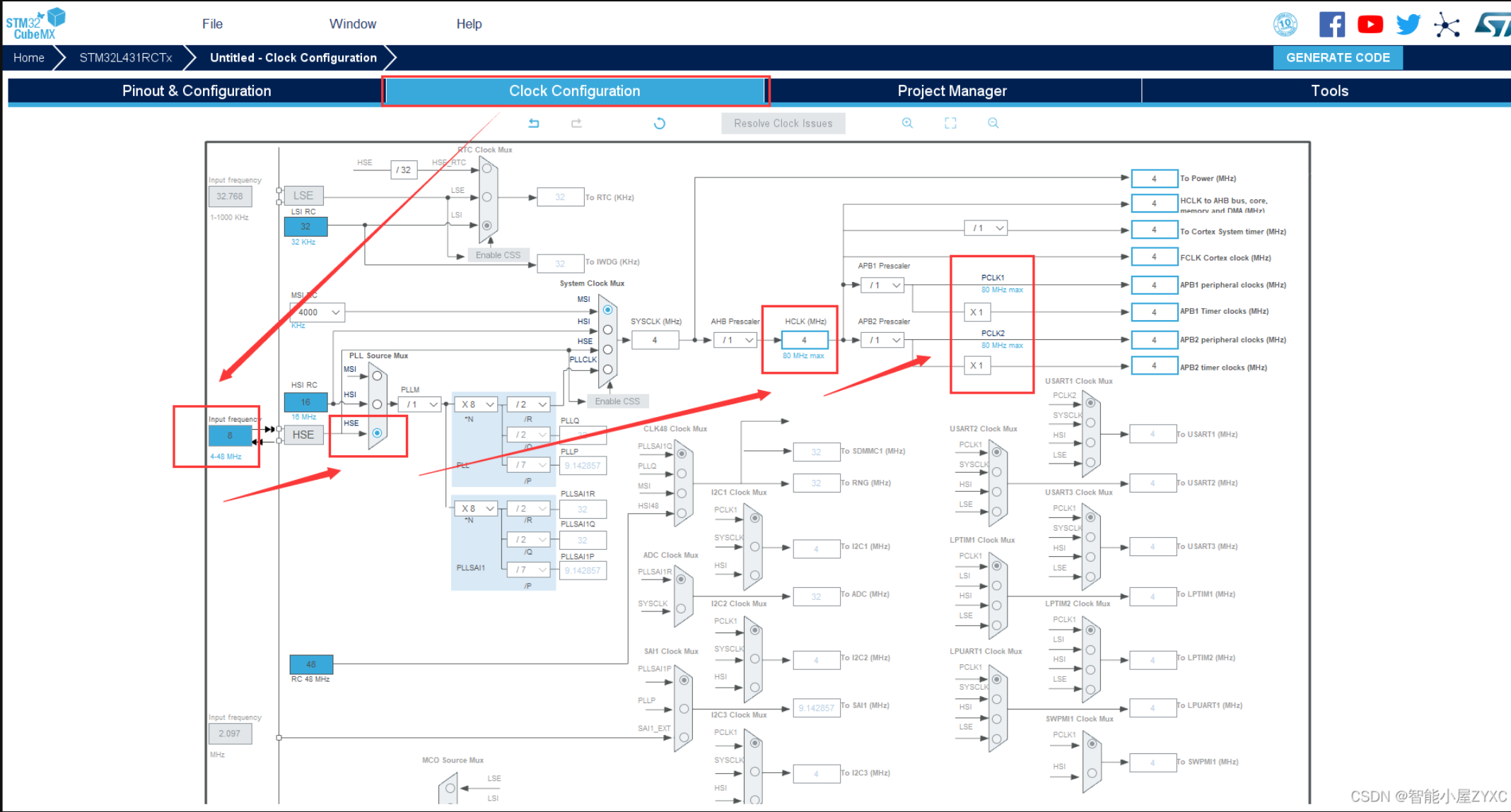
8、完成配置工程。
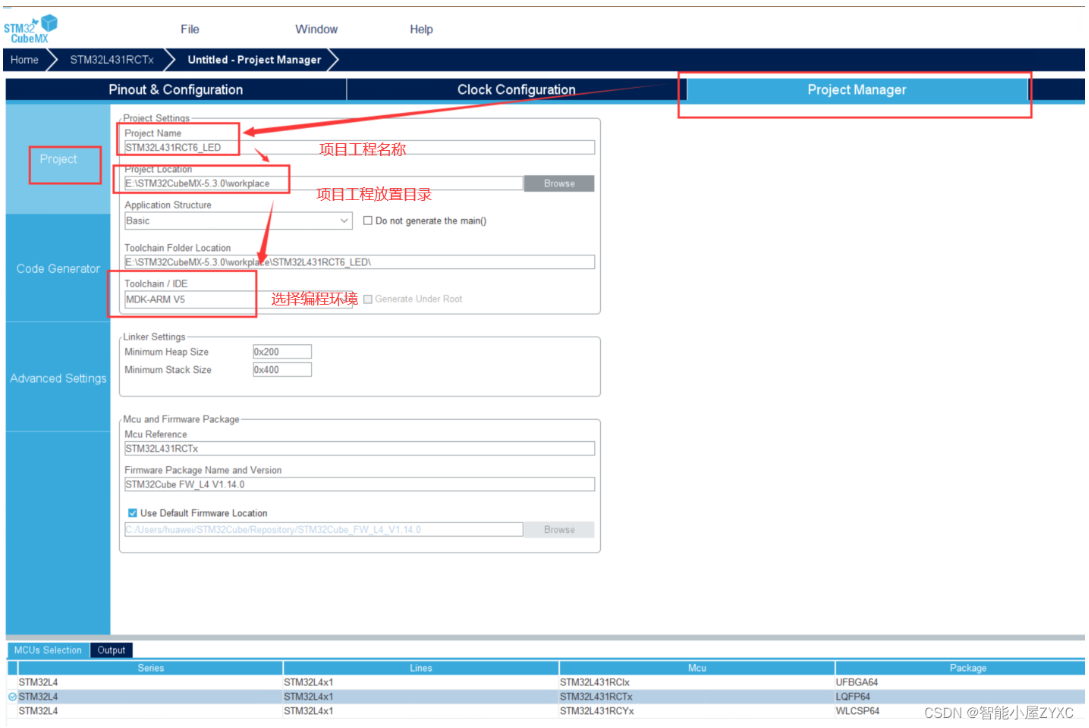
9、生成代码。
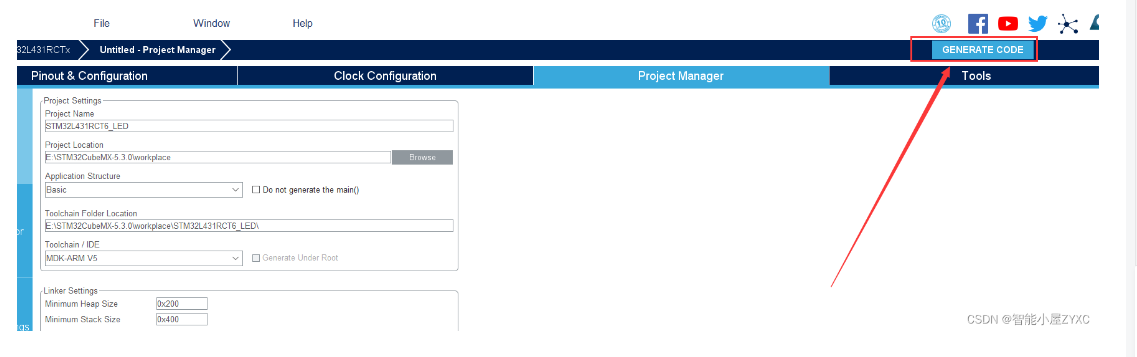
三、在KEIL 5中编写代码
1、找到刚才新建工程的存储路径,安装项目名称,打开项目工程。
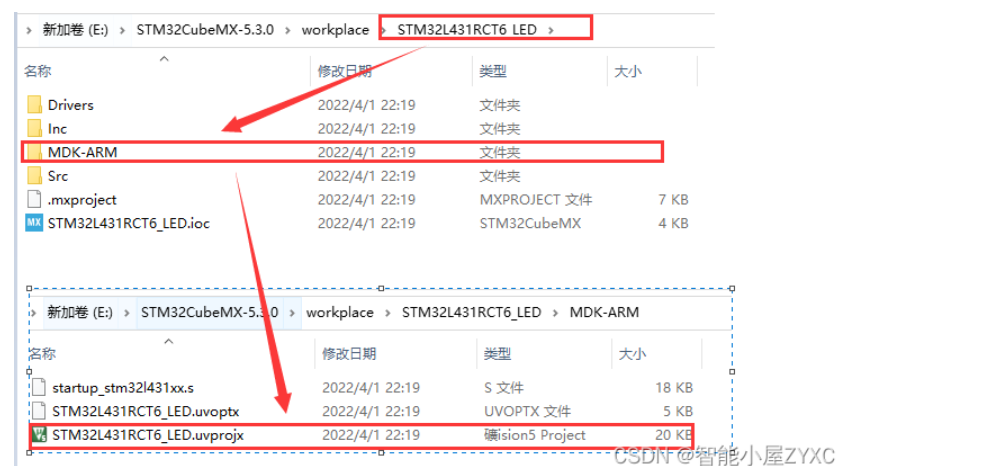
2、添加控制LED1灯闪烁的代码,然后编译,确认编译OK(0 errors、0 warnings)。

3、选择Options for target …>>Debug>>J-Link/J-JTRACE Cortex,点击Settings>>选择Port(SW),可以看到搜索成功SW Device,表示芯片可用,可以下载。
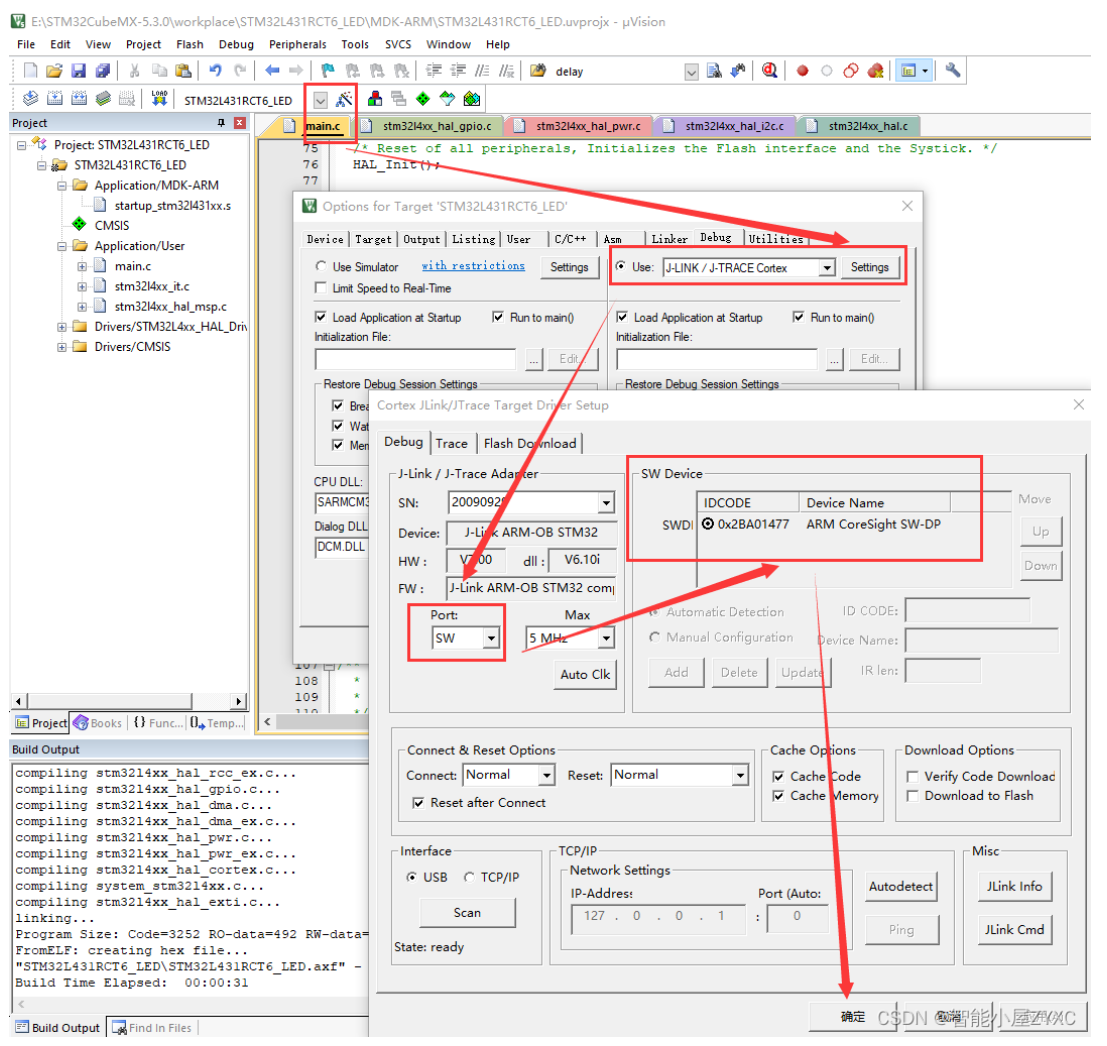
4、点击Download(或者快捷键F8),即可下载程序。
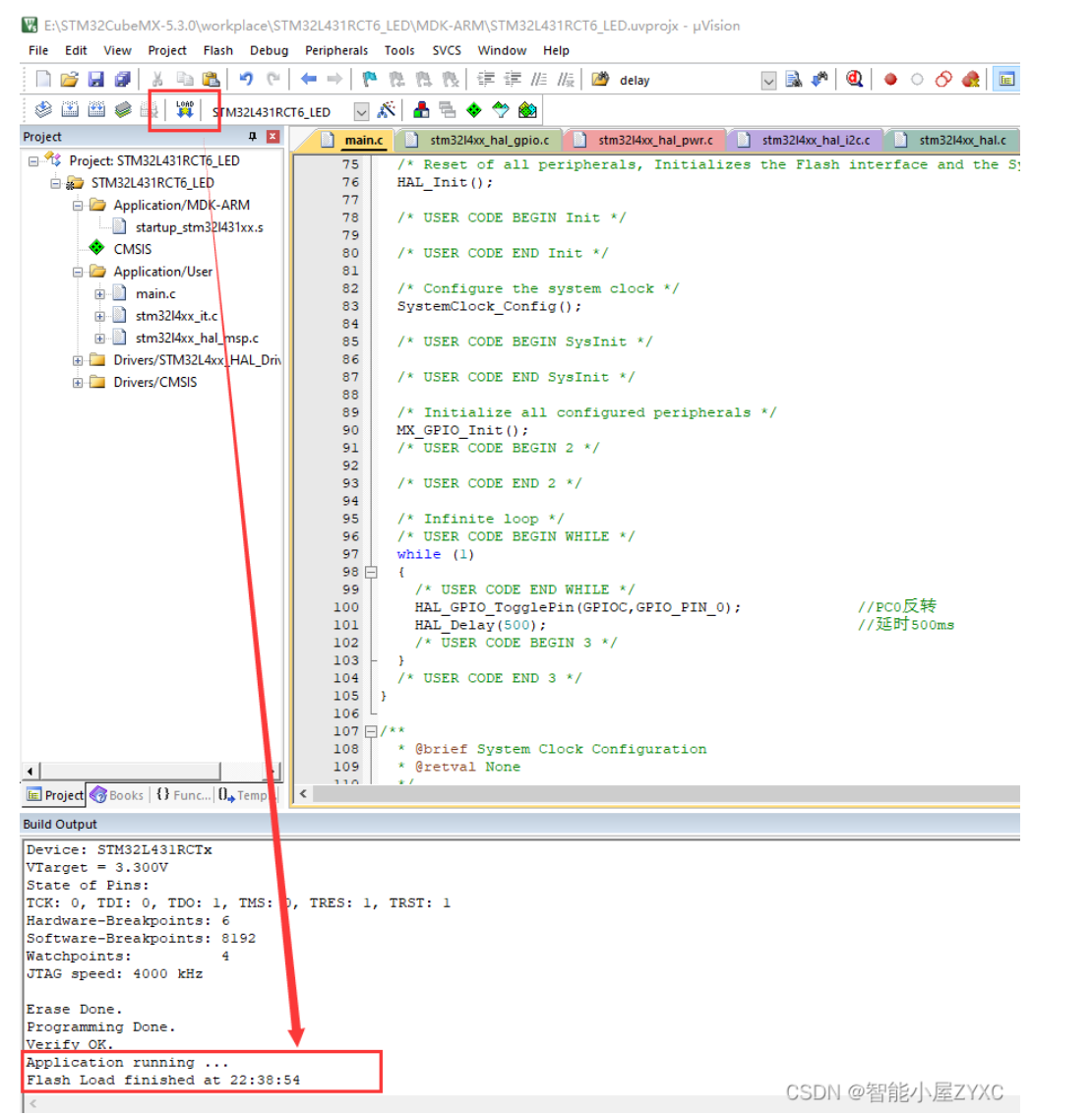
5、 如果下载程序后,没有看到LED1灯闪烁,可以按下述方式设置一下(Reset and run表示下载后自动复位和重启运行)。或者重新彻底断电再次上电(或按开发板的Reset按键复位MCU即可)。
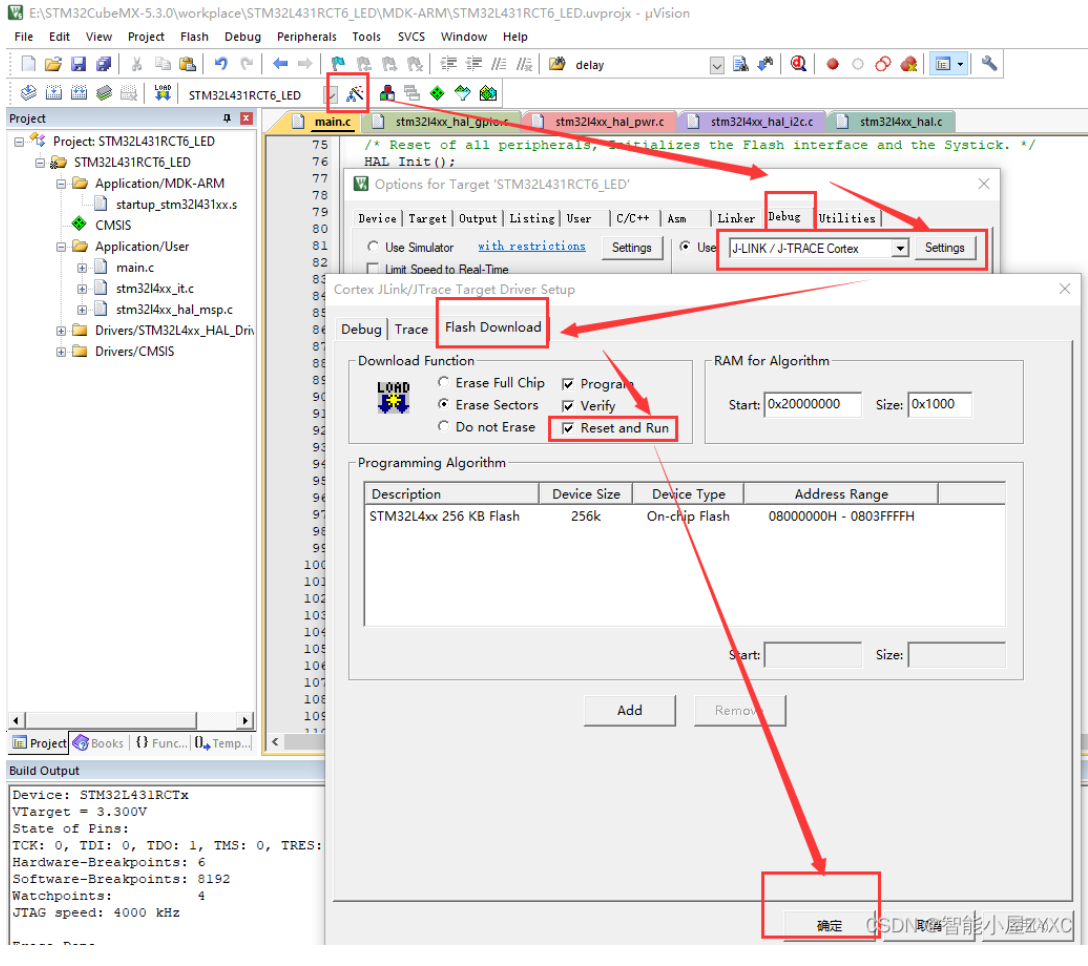
6、至此,STM32L431RCT6控制LED1灯闪烁即可完成了,Just do it。
————————————————
版权声明:本文为CSDN博主「智能小屋ZYXC」的原创文章,遵循CC 4.0 BY-SA版权协议,转载请附上原文出处链接及本声明。
原文链接:https://blog.csdn.net/zhej2014/article/details/123885059
